win7任务栏图标居中的话,看起来感觉会更加明朗一点,win7ghost32位 系统用户都知道,任务栏上的快捷方式图标都是靠近开始菜单按钮,从左像右排列,那么如果不喜欢这样显示的朋友,就一起来看下任务栏快捷图标居中怎么操作吧。
推荐:win7桌面图标排列方式
1、首先在电脑磁盘中任何一个地方新建一个文件夹。
2、右击任务栏->工具栏->新建工具栏,就会出现选择文件夹。选择你刚刚新建的文件夹,确定。
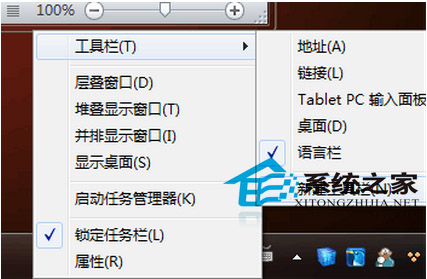
3、选择好了吧,然后再右击任务栏,把“锁定任务栏”前面的“√”去掉,这样,任务栏就会出现三个拖动条,拖动条图像如下。这三个拖动条都是可以拖动的。
4、大家把鼠标放在任务栏中“新建文件夹”左边的拖动条上。

5、慢慢地向左拖动,该拖动条就移动到开始菜单的旁边(这个过程要细心,慢点拖)把鼠标放在新建文件夹上,右击去掉“显示标题”。

6、那么原始任务栏的位置也就可以移动了,差不多居中后,锁定任务栏,这样就可以了。
Win7系统将任务栏快捷方式居中显示不仅美观,而且能提高工作效率哦,更多软件教程请关注windows 7en 官网哦。
很多朋友下载系统之后不知道如何进行windows系统安装,系统之家 为了更加方便用户使用和体验系统,现推出windows系统之家重装大师,windows之家系统重装大师内集成了windows之家更新的各类最新windows系统,包括XP/Win7/Win8/Win10等系统。让您在也不用为不会装机而烦恼了,强烈推荐大家使用!
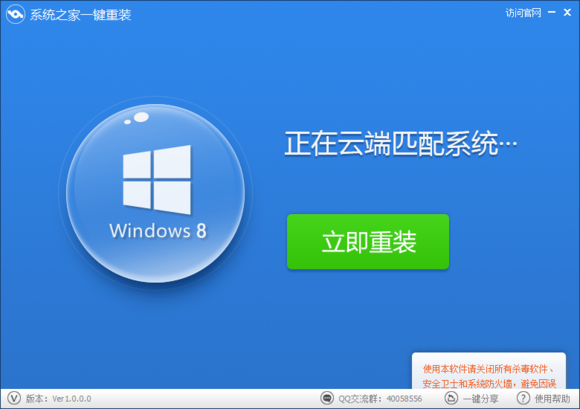
下载地址:http://www.kkzj.com/